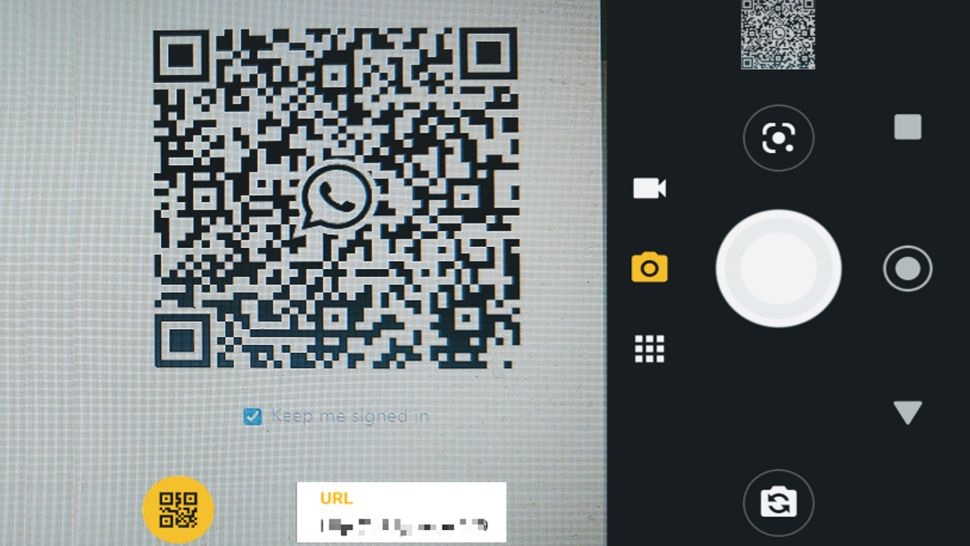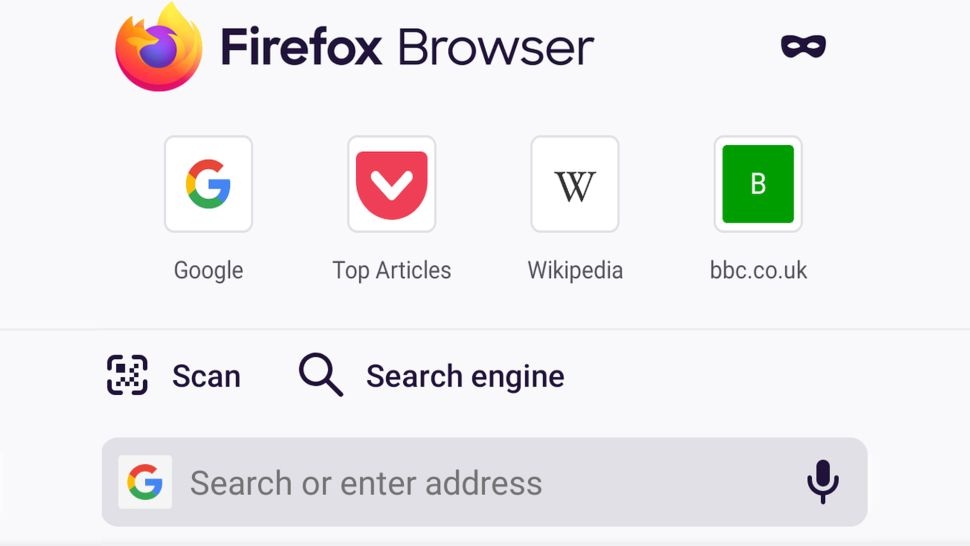با توجه به اینکه شیوع کرونا زندگی همه را دستخوش تحول کرده و در شرایط فعلی بیشتر از همیشه به فناوری وابسته هستیم، دانستن نحوه اسکن کدهای QR اهمیت زیادی دارد.
اسکن کردن کد QR روشی ساده و سریع برای به اشتراک گذاری و دریافت اطلاعات است و پس از شیوع ویروس کرونا خیلی از کسب و کارها از مشتریان میخواهند که برای ورود به سالن، دانلود اپلیکیشن یا ثبت سفارش یک کد QR مخصوص را اسکن کنند.
در گوگل پلی صدها ابزار اسکن کد QR برای اندروید وجود دارد اما خیلی از آنها پر از تبلیغات بوده یا سیاستهای حریم خصوصی مشکوکی دارند. بعلاوه، باید بتوانید بدون نیاز به نصب اپلیکیشن اضافه، کدهای QR را اسکن کنید.
در ادامه به بررسی بهترین روشهای اسکن کد QR با دستگاههای اندروید میپردازیم.
استفاده از دوربین گوشی برای اسکن کد QR
اکثر گوشیهای اندرویدی این قابلیت را برای کاربران فراهم کرده اند که با استفاده از اپلیکیشن دوربین داخل گوشی کدهای QR را اسکن کنند و نیازی به نصب اپلیکیشنهای شخص ثالث نداشته باشند. اگر گوشی شما با اندروید ۹ (Pie) یا نسخههای پس از آن کار میکند، دوربین گوشی شما از طریق ادغام با گوگل لنز، این قابلیت را فراهم میکند.
کافیست دوربین گوشی را باز کرده و چند ثانیهای به سمت یک کد QR نگه دارید – نیازی به عکس گرفتن نیست. گوگل لنز به صورت خودکار کد QR را تشخیص داده، آن را تفسیر کرده و یک لینک به شما نشان میدهد. با باز کردن این لینک میتوانید به محتوای مربوط به کد QR مورد نظر دسترسی پیدا کنید.
اگر پس از اسکن کد QR از طریق دوربین گوشی اتفاق خاصی نیفتاد، ممکن است نیاز به فعال کردن دسترسیهای گوگل لنز داشته باشید. برای انجام این کار به تنظیمات گوشی بروید و گوگل لنز را از آنجا فعال کنید.
در گوشیهای سامسونگ که از فناوری مخصوص خودشان برای اسکن کدهای QR استفاده میکنند، مطمئن شوید که گزینه Scan QR codes در تنظیمات اپلیکیشن دوربین فعال شده باشد. میتوانید با پایین کشیدن تصویر از بالای صفحه، به گزینه Scan QR code دسترسی پیدا کنید.
اسکن کد QR در گوشیهای اندروید قدیمی تر
اگر گوشی شما با اندروید ۸ (Oreo) کار میکند میتوانید با کمک دستیار گوگل، کد QR را اسکن کنید. برای انجام این کار دکمه Home را برای مدتی طولانی فشار دهید یا عبارت Hey Google را اعلام کنید تا دستیار گوگل باز شود و بعد روی گزینه گوگل لنز ضربه بزنید. یا اینکه میتوانید برای اضافه کردن میانبر به صفحه اصلی گوشی، اپلیکیشن گوگل لنز را نصب کنید.
در گوشیهای قدیمی با اندروید ۷ (Nougat) یا قدیمی تر از آن، برای اسکن کد QR نیاز به نصب یک اپلیکیشن دیگر دارید. ما برای انجام این کار اپلیکیشن QR Code & Barcode Scanner را توصیه میکنیم که حتی وقتی از کد فاصله داشته باشید به سرعت کار میکند و نیازی به کانکشن اینترنت ندارد. همچنین، برخلاف خیلی از ابزارهای رایگان، این ابزار کاملاً خالی از تبلیغات است.
اسکن کد در مرورگر اندروید
به جای اسکن کردن کد QR با اپلیکیشن دوربین و سپس باز کردن مجزای آن در مرورگر، بعضی از مرورگرها به شما امکان میدهند که کدها را مستقیماً اسکن و باز کنید.
در گوشیهای سامسونگ میتوانید این گزینه را در مرورگر اینترنت سامسونگ فعال کنید. روی دکمه سه خط در گوشه سمت راست پایین صفحه کلیک کنید و بعد تنظیمات را انتخاب کنید. سپس گزینه Useful features را انتخاب کنید، QR code scanner را فعال کنید و بعد روی نوار آدرس ضربه بزنید. حالا گزینه QR code icon را انتخاب کنید تا میانبر را به مرورگر اضافه کنید.
در فایرفاکس مخصوص اندروید هم میتوانید با ضربه زدن روی نوار آدرس و فشردن گزینه Scan، کد QR را اسکن کنید. در اپلیکیشن اج هم میتوانید روی آیکن دوربین ضربه زده و گزینه Barcode را انتخاب کنید.
گوگل قابلیت اسکن کد QR در نسخه iOS کروم را هم فراهم کرده اما در اندروید خیر. با این حال مرورگر کروم اندروید امکان تولید کدهای QR را برای کاربران فراهم کرده است.